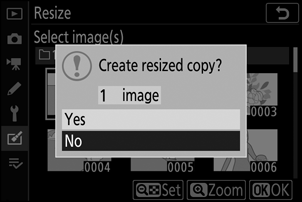Google Oversetter
DENNE TJENESTEN KAN INNEHOLDE OVERSETTELSER LEVERT AV GOOGLE. GOOGLE FRASKRIVER SEG ALLE GARANTIER KNYTTET TIL OVERSETTELSENE, UTTRYKKELIGE ELLER UNDERFORSTÅTTE, INKLUDERT ALLE GARANTIER FOR NØYAKTIGHET, OG ALLE UNDERFORSTÅTTE GARANTIER FOR SALGBARHET, EGNETHET FOR ET BESTEMT FORMÅL OG UKRENGELIGHET.
Nikon Corporation (nedenfor, "Nikon") sine referansehåndbøker har blitt oversatt for din bekvemmelighet ved hjelp av oversettelsesprogramvare drevet av Google Oversetter. Det er gjort rimelige anstrengelser for å gi en nøyaktig oversettelse, men ingen automatisert oversettelse er perfekt, og er heller ikke ment å erstatte menneskelige oversettere. Oversettelser leveres som en tjeneste til brukere av Nikons referansehåndbøker, og leveres "som de er". Det gis ingen garanti av noe slag, enten uttrykt eller underforstått, med hensyn til nøyaktigheten, påliteligheten eller korrektheten for enhver oversettelse gjort fra engelsk til et annet språk. Noe innhold (slik som bilder, videoer, Flash-videoer osv.) vil kanskje ikke være nøyaktig oversatt som følge av begrensningene til oversettelsesprogramvaren.
Den offisielle teksten er den engelske versjonen av referansehåndbøkene. Eventuelle uoverensstemmelser eller forskjeller som oppstår i oversettelsen, er ikke bindende og har ingen juridisk virkning for etterlevelse eller håndhevelse. Dersom du har spørsmål knyttet til nøyaktigheten av informasjonen i de oversatte referansehåndbøkene, se den engelske versjonen av håndbøkene som er den offisielle versjonen.
Endre størrelse
G knapp U N (retusjeringsmeny)
Bruk alternativet Endre størrelse i kameramenyen N fanen for å lage små kopier av valgte fotografier.
-
Velg Endre størrelse .
Uthev Resize i kategorien N og trykk på 2 .
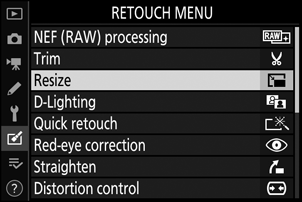
-
Velg en størrelse.
Marker Velg størrelse og trykk på 2 .
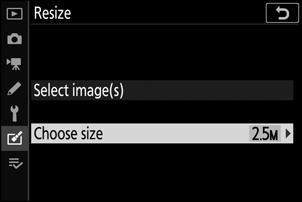
Marker ønsket størrelse og trykk på J .
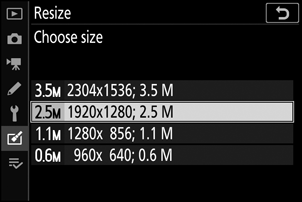
-
Velg bilder.
Uthev Velg bilde(r) og trykk på 2 .
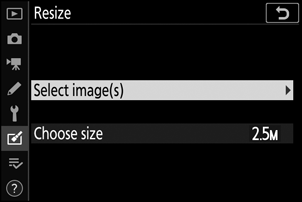
Marker bilder og trykk på W for å velge eller oppheve valget (for å se det uthevede bildet i full skjerm, trykk og hold inne X -knappen). Valgte bilder er merket med et 8 -ikon. Trykk på J når valget er fullført. Merk at bilder tatt med en bildeområdeinnstilling på 1 : 1 (16×16) eller 16 : 9 (24×14) ikke kan endres.
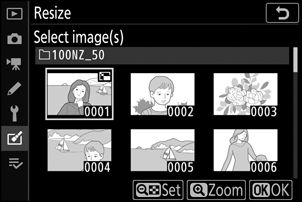
-
Lagre kopiene med endret størrelse.
En bekreftelsesdialog vil vises. Uthev Ja og trykk på J for å lagre kopiene med endret størrelse.